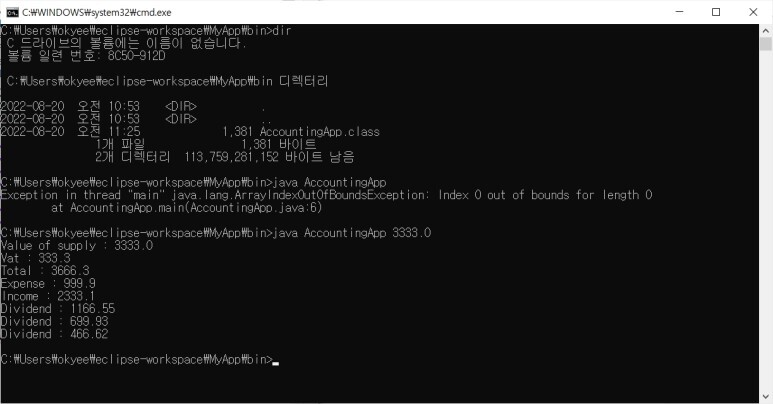☕Java:: A JNI error 해결 방법
Java 실습 중 해당 오류 발생....
Error: A JNI error has occurred, please check your installation and try again
Exception in thread "main" java.lang.UnsupportedClassVersionError: Accountingapp has been compiled by a more recent version of the Java Runtime (class file version 61.0), this version of the Java Runtime only recognizes class file versions up to 52.0
문제의 원인: 프로젝트의 이클립스버젼이 JDK 버전이 맞지 않아 발생
(나의) 해결 방법: 1)JDK 자체를 새로 설치 2)시스템 환경 변수 추가 3)다시 구동
+덧 도대체 이유를 모르겠는데 Program Files에 Java가 없었음. 이럴 수 있나.....? 왜 없었지.........? 아무튼 그래서 Java 폴더 관리자 권한으로 만듦;;
- 아래와 같은 화면의 오류 발생
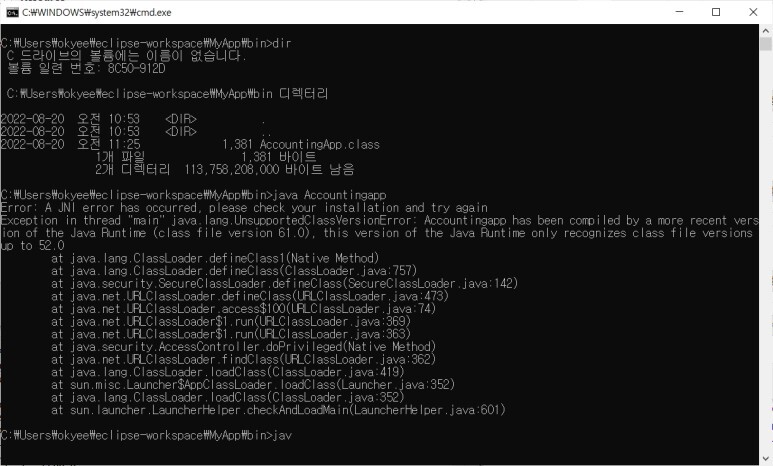
2. 오류 내용 파악 후 먼저 이클립스의 컴파일러 버전 확인
방법: 프로젝트에서 우클릭 > Properties 클릭 > Java Compiler 클릭 > JDK Compliance 버젼 확인(내 경우는 17)
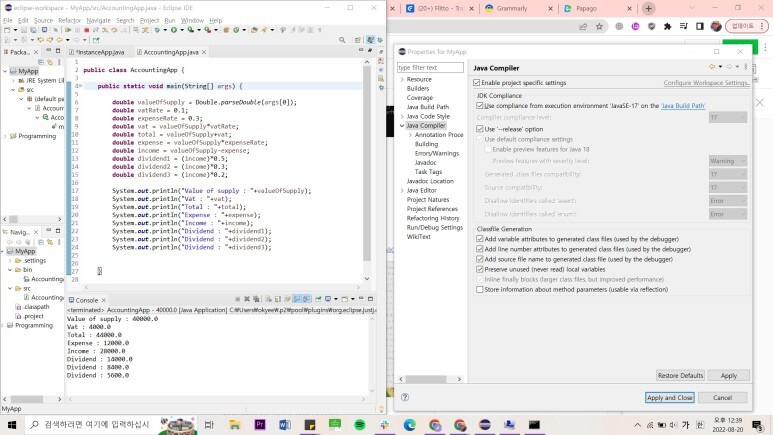
3. 해당 버전의 JDK(Java Developement Kit) 다운로드 후 압축 푼 폴더 자체를 Programfiles의 Java 폴더에 옮김
https://www.oracle.com/java/technologies/downloads/#jdk17-windows
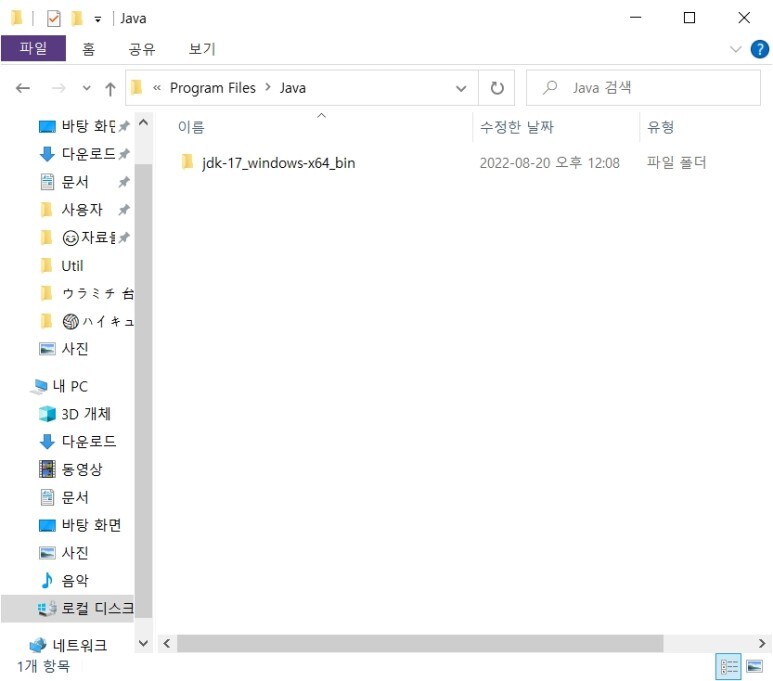
4-1. 시작표시줄의 검색창에 Environment viriables.. 입력 > 시스템 환경 변수 설정 클릭 > 목록 맨 밑의 빈 줄 클릭 후 방금 설치한 JDK의 bin폴더 주소 입력(내 경우는 C:\Program Files\Java\jdk-17_windows-x64_bin\jdk-17.0.4.1\bin)(주소 아는 방법-혹시 모르실까봐-은 알고픈 폴더 위에서 우클릭>속성 클릭>주소 나옴)
4-2. 그 후 방금 입력한 줄 맨 위로 올려줌 > 확인 클릭하며 빠져나옴
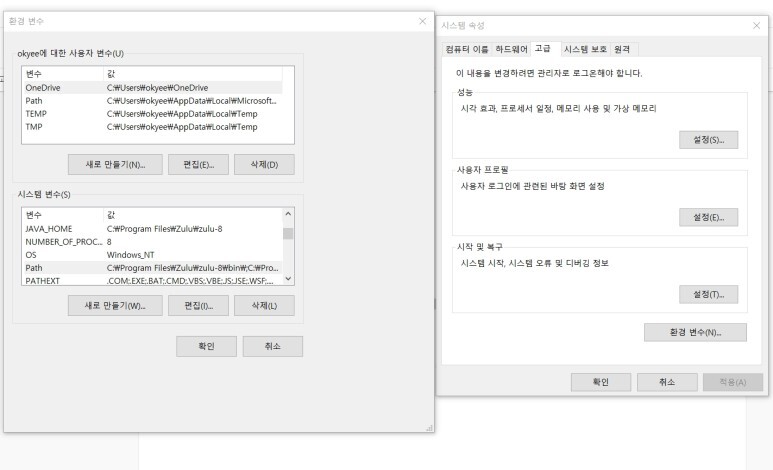

1)시스템 변수 목록의 Path클릭 후 아래 편집 클릭 2)창 열리면 bin폴더 주소 입력 후 맨 윗줄로 옮김(난 옮기기 전)
5. 다시 구동하면 아래처럼 정상 작동됨~~~~~!